Как округлить числа в Excel: функции и методы для точности данных
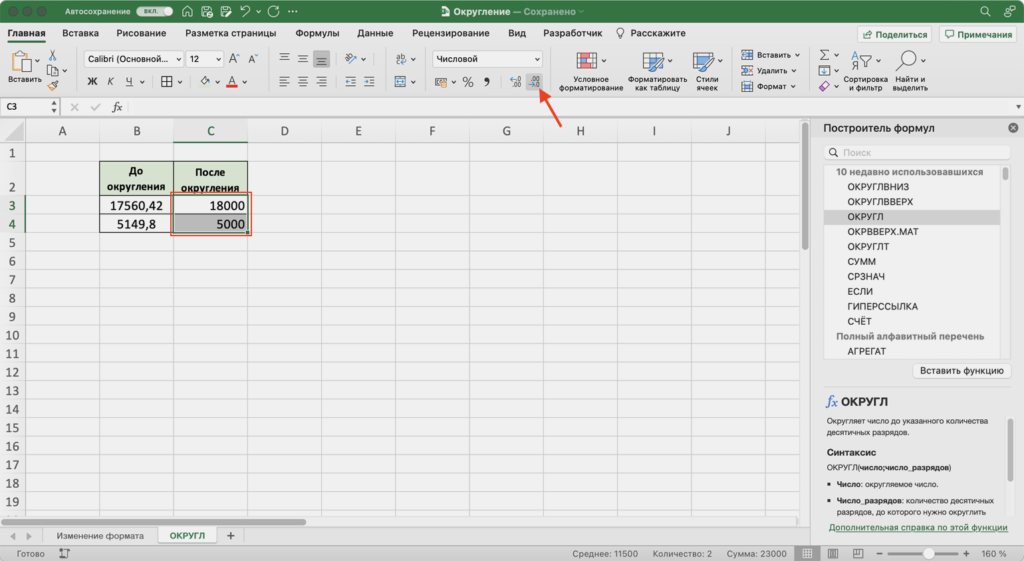
В этой статье мы рассмотрим, как округлять числа в Excel для повышения точности и удобства работы с данными. Вы узнаете о функциях округления, таких как ОКРУГЛ, ОКРУГЛВВЕРХ и ОКРУГЛВНИЗ, которые позволяют управлять количеством знаков после запятой или приводить числа к целым значениям. Мы также обсудим, как использовать форматирование ячеек для визуального округления без изменения фактических данных. Эти методы особенно полезны в финансовых расчетах, научных исследованиях и статистическом анализе, где точность играет ключевую роль.
Основные функции округления в Excel
В Excel существует несколько основных функций, которые позволяют округлять числа с высокой точностью. Одна из самых популярных — это функция ОКРУГЛ. Она позволяет округлить число до указанного количества знаков после запятой. Например, если вам нужно округлить число 3,14159 до двух знаков после запятой, вы можете использовать формулу =ОКРУГЛ(3,14159; 2), и результат будет 3,14. Эта функция особенно полезна в финансовых расчетах, где важна точность до копеек.
Еще одна полезная функция — ОКРУГЛВВЕРХ. Она всегда округляет число в большую сторону, независимо от значения следующего знака. Например, =ОКРУГЛВВЕРХ(3,14159; 2) вернет 3,15. Эта функция часто используется в логистике и планировании, где важно учитывать излишки.
Функция ОКРУГЛВНИЗ, напротив, округляет число в меньшую сторону. Например, =ОКРУГЛВНИЗ(3,14159; 2) даст результат 3,14. Она полезна в ситуациях, когда нужно избежать завышения значений, например, при расчете скидок или бюджетов.
Кроме функций, округление можно выполнить через форматирование ячеек. Этот метод не изменяет само значение числа, а только отображает его в округленном виде. Однако, если точность важна для дальнейших расчетов, лучше использовать функции, так как они изменяют само значение числа.
Использование функции ОКРУГЛ
Функция ОКРУГЛ в Excel является одной из самых популярных и часто используемых для округления чисел. Она позволяет округлить число до указанного количества знаков после запятой, что особенно полезно при работе с финансовыми данными, научными расчетами или статистикой. Например, если вам нужно округлить число 3,14159 до двух знаков после запятой, вы можете использовать формулу =ОКРУГЛ(3,14159; 2), и результатом будет 3,14.
Основное преимущество функции ОКРУГЛ заключается в ее универсальности. Она работает по стандартным математическим правилам: если следующий знак после указанного количества знаков больше или равен 5, число округляется в большую сторону, а если меньше — в меньшую. Это делает функцию идеальной для задач, где требуется точность и предсказуемость.
Кроме того, ОКРУГЛ может использоваться для округления до целых чисел или даже до десятков, сотен и т.д. Для этого достаточно указать отрицательное значение второго аргумента. Например, формула =ОКРУГЛ(12345; -2) округлит число до 12300. Это особенно полезно при работе с большими объемами данных, где важно упростить представление чисел без потери их значимости.
Применение функций ОКРУГЛВВЕРХ и ОКРУГЛВНИЗ
Функции ОКРУГЛВВЕРХ и ОКРУГЛВНИЗ в Excel являются мощными инструментами для управления точностью данных. Они позволяют округлять числа в строго заданном направлении: вверх или вниз. Например, если вам нужно округлить число до ближайшего целого в большую сторону, функция ОКРУГЛВВЕРХ станет идеальным решением. Она особенно полезна в финансовых расчетах, где важно избегать занижения значений.
С другой стороны, функция ОКРУГЛВНИЗ округляет числа в меньшую сторону, что может быть полезно при расчете скидок или распределении ресурсов. Обе функции позволяют указать количество знаков после запятой, что делает их универсальными для работы с различными типами данных. Например, если вы хотите округлить число 3,14159 до двух знаков после запятой в меньшую сторону, результат будет 3,14.
Использование этих функций требует внимательности, так как неправильное применение может привести к искажению данных. Важно учитывать контекст задачи и выбирать подходящую функцию для достижения точных и корректных результатов.
Округление через форматирование ячеек
Одним из самых простых способов округления чисел в Excel является использование форматирования ячеек. Этот метод не изменяет фактическое значение числа, а лишь отображает его в округленном виде. Например, если у вас есть число 3,14159, вы можете настроить формат ячейки так, чтобы отображалось только два знака после запятой, и число будет выглядеть как 3,14. Это особенно полезно, когда вам нужно улучшить читаемость данных без изменения их точности.
Чтобы применить этот метод, выделите нужные ячейки, перейдите в раздел "Формат ячеек" (можно вызвать через правую кнопку мыши или сочетание клавиш Ctrl+1) и выберите вкладку "Число". Здесь вы можете указать количество знаков после запятой, которое хотите отображать. Однако важно помнить, что при использовании этого метода Excel продолжает работать с исходным значением числа, что может повлиять на результаты вычислений.
Этот способ идеально подходит для случаев, когда вам нужно визуально округлить данные для отчетов или презентаций, но при этом сохранить их точность для дальнейших расчетов. Однако, если вам нужно именно изменить значение числа, стоит рассмотреть другие методы, такие как использование функций ОКРУГЛ, ОКРУГЛВВЕРХ или ОКРУГЛВНИЗ.
Практические примеры округления в различных сферах
Округление чисел в Excel — это важный инструмент, который находит применение в самых разных областях. Например, в финансовой сфере округление помогает упростить расчеты и сделать отчеты более понятными. Используя функцию ОКРУГЛ, можно привести суммы к целым значениям или до двух знаков после запятой, что соответствует стандартам бухгалтерского учета. Это особенно полезно при подготовке налоговых деклараций или финансовых прогнозов.
В научных исследованиях округление позволяет сократить количество знаков после запятой, сохраняя при этом точность данных. Например, при обработке результатов экспериментов функция ОКРУГЛВНИЗ может быть использована для исключения избыточной точности, которая не влияет на итоговые выводы. Это упрощает анализ данных и делает их более удобными для интерпретации.
В статистике округление часто применяется для представления данных в виде целых чисел или с фиксированным количеством знаков после запятой. Это помогает избежать путаницы и делает информацию более доступной для широкой аудитории. Например, функция ОКРУГЛВВЕРХ может быть полезна при расчете средних значений или процентов, чтобы избежать недооценки результатов.
Таким образом, округление чисел в Excel — это не только технический прием, но и важный элемент работы с данными, который помогает повысить их точность и читаемость в различных сферах деятельности.
Заключение
Округление чисел в Excel — это важный инструмент для работы с данными, который позволяет повысить их точность и читаемость. Использование функций, таких как ОКРУГЛ, ОКРУГЛВВЕРХ и ОКРУГЛВНИЗ, помогает адаптировать числовые значения под конкретные задачи, будь то финансовые расчеты, научные исследования или статистический анализ. Эти функции позволяют округлять числа как до целых, так и до заданного количества знаков после запятой, что делает их универсальными в различных сценариях.
Кроме того, важно помнить, что округление может быть выполнено не только с помощью формул, но и через форматирование ячеек. Этот метод полезен, когда нужно визуально изменить отображение чисел без изменения их фактического значения. Однако для точных расчетов рекомендуется использовать функции, так как они гарантируют корректность результатов.
В заключение, правильное округление чисел в Excel — это не только вопрос удобства, но и необходимость для обеспечения точности данных. Независимо от того, работаете ли вы с большими объемами информации или выполняете единичные расчеты, знание и применение функций округления поможет вам добиться более качественных и надежных результатов.
Часто задаваемые вопросы
Как округлить число до целого в Excel?
Для округления числа до целого в Excel можно использовать функцию ОКРУГЛ. Эта функция принимает два аргумента: число, которое нужно округлить, и количество знаков после запятой. Если вы хотите округлить до целого, укажите 0 в качестве второго аргумента. Например, формула =ОКРУГЛ(15.67; 0) вернёт 16. Также можно использовать функцию ОКРУГЛВВЕРХ или ОКРУГЛВНИЗ, если нужно округлить число строго в большую или меньшую сторону соответственно.
Как округлить число до определённого количества знаков после запятой?
Чтобы округлить число до определённого количества знаков после запятой, используйте функцию ОКРУГЛ. Например, если вам нужно округлить число 3.14159 до двух знаков после запятой, используйте формулу =ОКРУГЛ(3.14159; 2). Результат будет 3.14. Если требуется округление в большую или меньшую сторону, используйте функции ОКРУГЛВВЕРХ или ОКРУГЛВНИЗ с указанием нужного количества знаков.
Как округлить число до ближайшего кратного значения?
Для округления числа до ближайшего кратного значения в Excel используется функция ОКРУГЛТ. Например, если вам нужно округлить число 23 до ближайшего кратного 5, используйте формулу =ОКРУГЛТ(23; 5). Результат будет 25. Эта функция особенно полезна, когда требуется округлить значения до определённых интервалов, например, для финансовых расчётов или планирования.
Как округлить число в большую или меньшую сторону без учёта математических правил?
Если вам нужно округлить число строго в большую или меньшую сторону, используйте функции ОКРУГЛВВЕРХ и ОКРУГЛВНИЗ. Например, формула =ОКРУГЛВВЕРХ(4.3; 0) округлит число 4.3 до 5, а =ОКРУГЛВНИЗ(4.9; 0) округлит число 4.9 до 4. Эти функции игнорируют стандартные правила округления и всегда округляют в указанном направлении, что полезно для точного контроля над данными.
Добавить комментарий
Для отправки комментария вам необходимо авторизоваться.

Похожие статьи